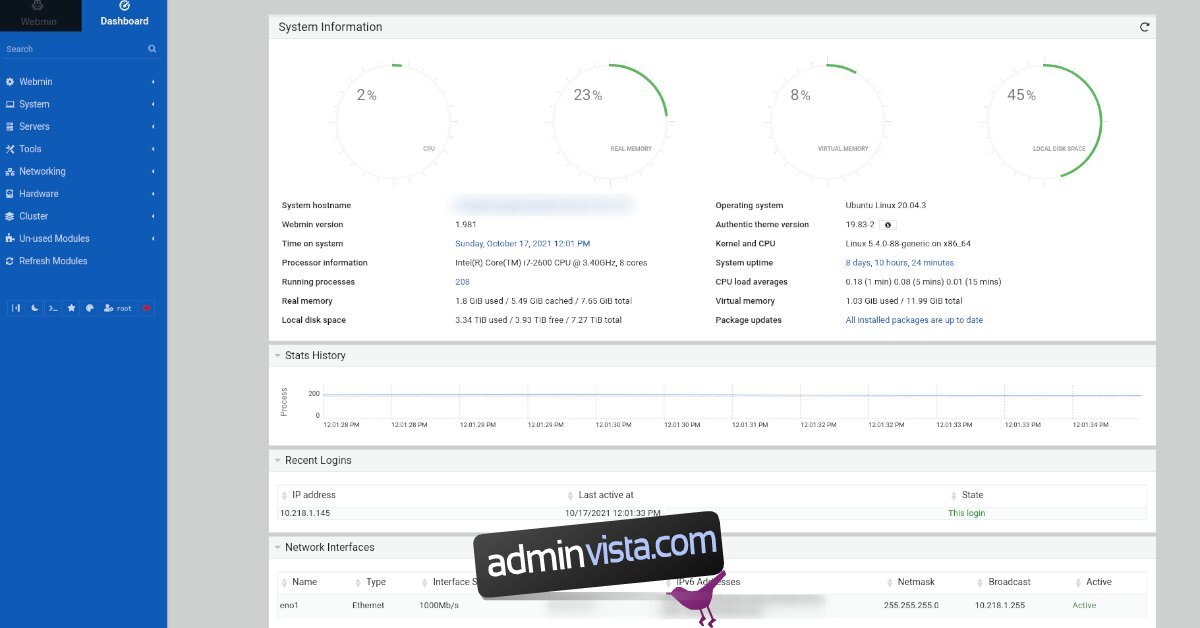Ubuntu Server framstår som ett robust Linux-operativsystem för servermiljöer. Det är utrustat med Snaps, vilket förenklar applikationshantering, live-patchning för omedelbara säkerhetsuppdateringar, och en rad andra betydande funktioner.
Trots sina många fördelar kan Ubuntu Server ibland upplevas som krävande vid installation av vissa komponenter. För att kringgå dessa utmaningar kan Webmin vara ett värdefullt verktyg. Webmin är ett administrationsverktyg anpassat för UNIX-baserade operativsystem. Det ger användare möjligheten att administrera sina Linux-system via ett användarvänligt webbgränssnitt istället för en terminal. Nedan följer en beskrivning av hur du konfigurerar det.
Installationsguide för Webmin på Ubuntu Server
För att installera Webmin på Ubuntu Server, krävs en nedladdning. Det finns flera metoder för att installera Webmin på Ubuntu. Ett alternativ är att ladda ner och installera det fristående DEB-paketet. En annan metod involverar användning av en PPA (Personal Package Archive).
Installation via fristående DEB-paket
Följ dessa steg för att installera Webmin med hjälp av ett fristående DEB-paket. Först måste du ansluta till din Ubuntu Server via SSH från din Linux-dator, eller logga in direkt på servern via TTY-konsolen.
Efter att du fått tillgång till kommandoraden, använd verktyget wget för att hämta det senaste DEB-paketet direkt till din server.
Notera: Om du föredrar att inte ladda ner DEB-paketet direkt till din server, kan du först ladda ner det till din lokala dator och sedan överföra det över nätverket.
wget http://prdownloads.sourceforge.net/webadmin/webmin_1.981_all.deb
Med DEB-paketet på din server kan installationen initieras. Använd kommandot `apt install` för att konfigurera Webmin.
sudo apt install ./webmin_1.981_all.deb
Efter att ha angett kommandot kommer systemet att begära ditt lösenord. Använd tangentbordet för att mata in lösenordet i terminalen och bekräfta sedan installationen genom att trycka på Y-tangenten.
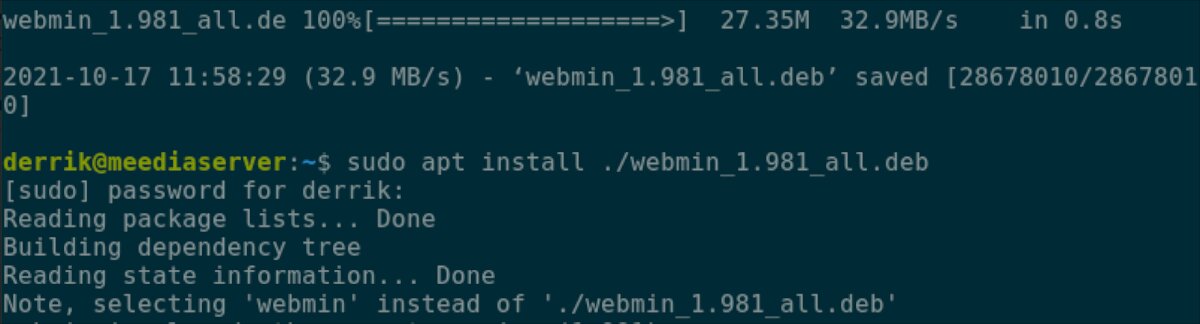
När Webmin-installationen är avslutad, öppna en webbläsare från valfri enhet. Ange därefter följande URL i webbläsaren:
http://DIN_UBUNTU_SERVER_IP_ELLER_VÄRDNAMN:10000
Installation via Webmin PPA
Om du föredrar att uppdatera Webmin genom Ubuntu:s inbyggda system, kan du använda en PPA. Följ dessa anvisningar för att konfigurera PPA. Börja med att logga in på din Ubuntu Server via SSH eller TTY-konsolen.
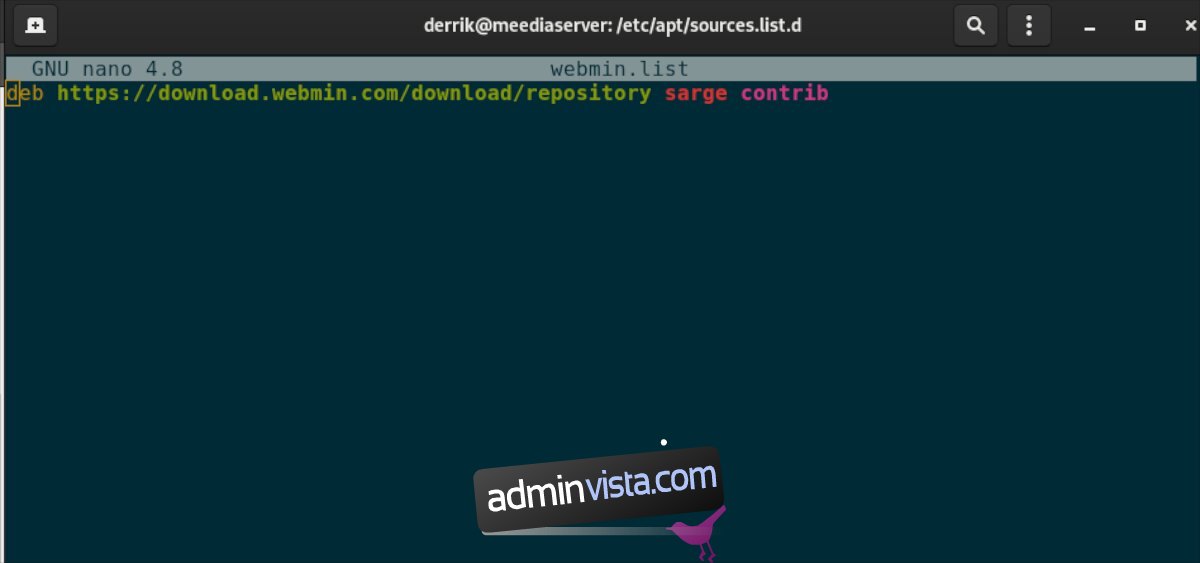
När du är inloggad, använd `sudo -s` för att växla till root-kontot i terminalen. Installera sedan `curl`, `gpg` och `apt-transport-https` genom kommandot `apt install`.
sudo -s apt install curl gpg apt-transport-https
Efter att de tre paketen är installerade, hämta Webmin PPA-nyckeln och installera den i systemet.
curl https://download.webmin.com/jcameron-key.asc | sudo apt-key add -
Med nyckeln konfigurerad, lägg till Webmin PPA till ditt system med hjälp av kommandot `echo`.
echo "deb https://download.webmin.com/download/repository sarge contrib" | tee > /etc/apt/sources.list.d/webmin.list
Uppdatera sedan dina programkällor med `apt update` efter att Webmin PPA har lagts till.
apt update
Avsluta installationsprocessen genom att installera den senaste versionen av Webmin med `apt install`.
apt install webmin
Konfigurera root-lösenord för Webmin
För att använda Webmin på Ubuntu, krävs tillgång till root-kontot. Som standard är Ubuntu Server inställd med ett låst och icke-definierat lösenord för root. Därför är det nödvändigt att återaktivera root-kontot.
Följ dessa steg för att aktivera root-kontot på din Ubuntu Server. Logga först in på servern via SSH eller TTY-konsolen.
Efter inloggning, använd kommandot `sudo -s` i terminalen för att temporärt eskalera dina behörigheter till root-kontot utan lösenord.
sudo -s
Med root-behörigheter, använd kommandot `passwd`. Detta kommando återaktiverar root-kontot och gör det möjligt att logga in med användarnamnet ”root” i Webmin.
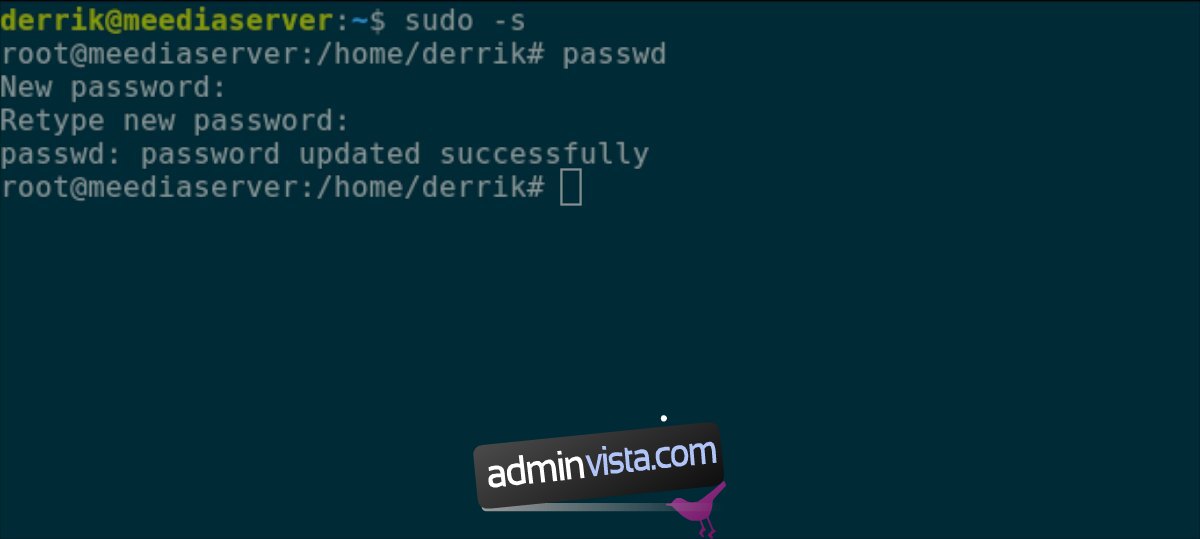
Viktigt: Skapa ett starkt och lätt att minnas lösenord för root-kontot. Om du behöver hjälp med att generera ett säkert lösenord, kan du använda en stark lösenordsgenerator.
passwd
Logga in på Webmin i Ubuntu
För att logga in på Webmins webbgränssnitt i Ubuntu, öppna en ny flik i din webbläsare. Ange följande URL i adressfältet och tryck på Enter:
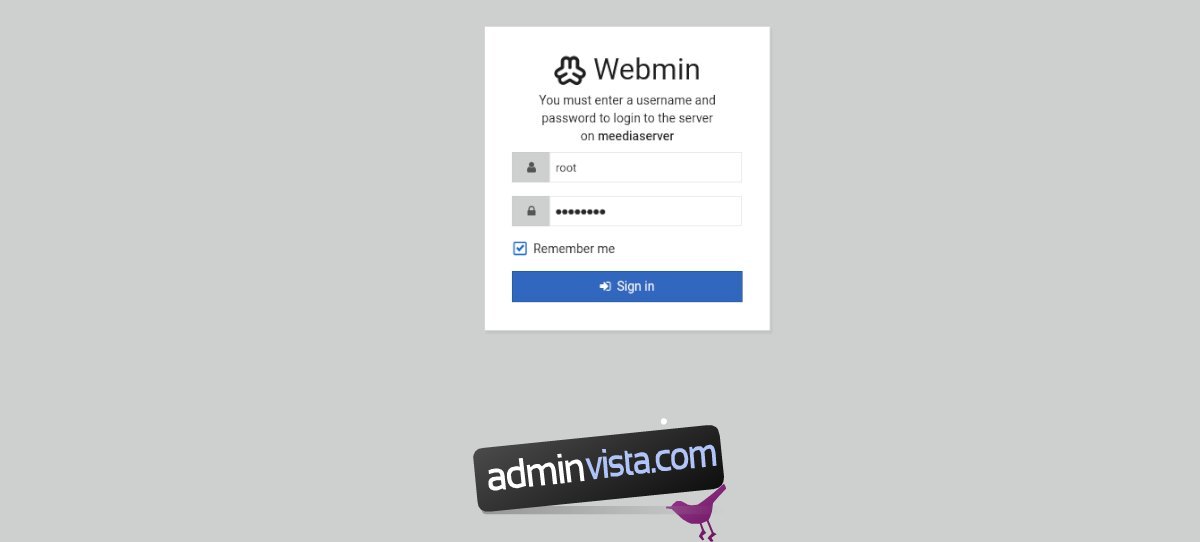
http://DIN_UBUNTU_SERVER_IP_ELLER_VÄRDNAMN:10000
En inloggningsruta kommer att visas. Skriv ”root” i rutan för användarnamn och ange det root-lösenord som du nyligen konfigurerade. Klicka därefter på ”Logga in” för att få tillgång till Webmins gränssnitt.